 |
ドロップシャドウフィルタがない場合のドロップシャドウテク |
|
Photoshopにはバージョン5.0から便利なドロップシャドウというフィルタが使えるようになりましたが、それまでドロップシャドウを作るのにこんなテクニックを使っていました。ここではPhotoshopの機能で解説しますが、Photoshop以外のグラフィックソフトでもドロップシャドウのコツを知っておけば使えると思います。
新規画像を作り、文字を入力します。羅王じゃなくてラオウだろ、というツッコミは受け付けません。ドロップシャドウをひくことを考慮して、少し大きめにサイズをとっておきましょう。
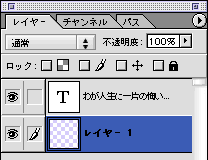 文字のレイヤーの下に新しくレイヤーを作成します。このレイヤーにドロップシャドウを作りますので、必ずレイヤーの上下を入れ替えておくことを忘れずに。 文字のレイヤーの下に新しくレイヤーを作成します。このレイヤーにドロップシャドウを作りますので、必ずレイヤーの上下を入れ替えておくことを忘れずに。
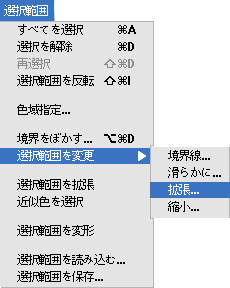 [選択範囲]→[選択範囲を読み込む...]を選択し、文字レイヤーを選択します。さらに、[選択範囲]→[選択範囲を変更]→[拡張...]を選択し、2〜3ピクセルほど選択範囲を拡張します。 [選択範囲]→[選択範囲を読み込む...]を選択し、文字レイヤーを選択します。さらに、[選択範囲]→[選択範囲を変更]→[拡張...]を選択し、2〜3ピクセルほど選択範囲を拡張します。
新規に作成したレイヤーを選択した状態で、カラーパレットからグレーを選択します。文字の色に合わせてグレーを選びましょう。あまり濃いグレーだと、文字との境界線が見えなくなってしまうので注意です。
バケツツールまたはキーボードからoption+デリートキー、あるいはcontrol+デリートキーを使って選択範囲を塗りつぶします。色が濃いなと思ったら色を選択し直しましょう。
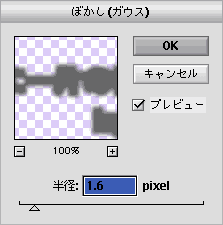 [フィルタ]→[ぼかし]→[ぼかし(ガウス)...]を選択し、いい感じにぼやけるまでパラメータをいじります。その後、ドロップシャドウのレイヤーの位置を、元の文字のレイヤーよりやや右下にずらして完成です。 [フィルタ]→[ぼかし]→[ぼかし(ガウス)...]を選択し、いい感じにぼやけるまでパラメータをいじります。その後、ドロップシャドウのレイヤーの位置を、元の文字のレイヤーよりやや右下にずらして完成です。
Back<< | トップページへ |
>>Next
|